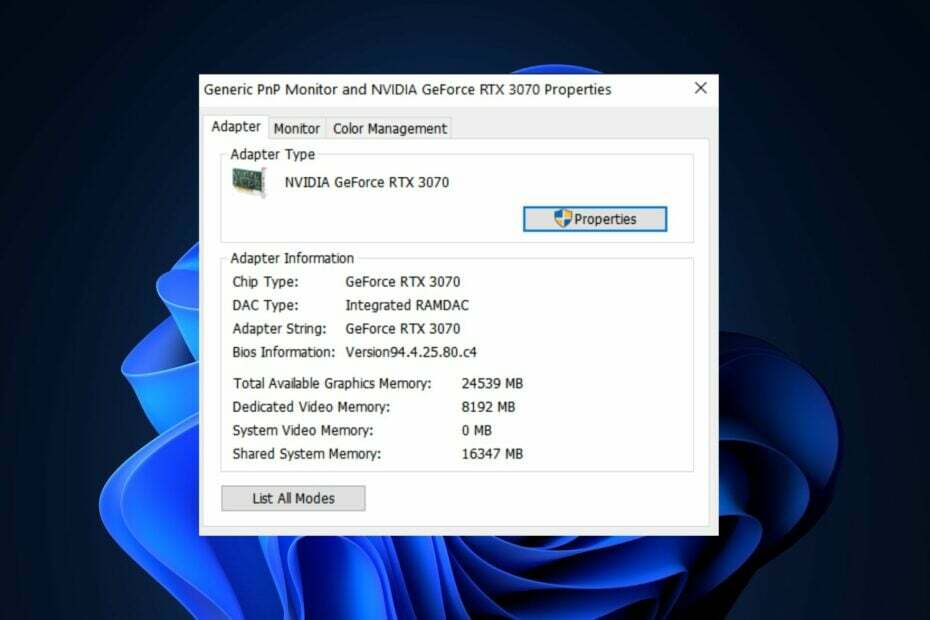Att använda en dedikerad GPU kan vara svaret på ditt problem
- Star Citizen är en rymdstridssimulator som lovar att bli det näst bästa inom spel.
- Tyvärr har vissa spelare haft problem med att deras grafikkort inte används i detta spel.
- Det kan bero på att du använder ett integrerat grafikkort eller att ditt spel helt enkelt inte är optimerat för din GPU.

XINSTALLERA GENOM ATT KLICKA PÅ LADDA FILEN
Denna programvara kommer att hålla dina drivrutiner igång och därmed skydda dig från vanliga datorfel och maskinvarufel. Kontrollera alla dina drivrutiner nu i tre enkla steg:
- Ladda ner DriverFix (verifierad nedladdningsfil).
- Klick Starta skanning för att hitta alla problematiska drivrutiner.
- Klick Uppdatera drivrutiner för att få nya versioner och undvika systemfel.
- DriverFix har laddats ner av 0 läsare denna månad.
Om Star Citizen inte använder grafikprocessorn på rätt sätt beror det på att du har ett äldre eller lägre kort eller Windows kan inte upptäcka din GPU. Detta kan göra det svårt att få ut bra prestanda från Star Citizen.
Grafikkortet är den viktigaste komponenten i en speldator. Det är ansvarigt för att visa spelet på din bildskärm, och om du har en äldre eller lägre GPU kanske det inte klarar uppgiften. Lyckligtvis visar den här guiden dig hur du åtgärdar problemet snabbt och enkelt.
Varför används inte min GPU?
Windows använder inte automatiskt din GPU eftersom det skulle belasta din CPU och GPU för mycket samtidigt. Detta kan orsaka överhettningsproblem eller andra problem som kan skada din hårdvara permanent.
Men om du använder ett GPU-accelererat program och det inte använder din GPU, kan det vara frustrerande eftersom det verkar som om GPU: n slösas bort.
Det finns flera möjliga orsaker till att Star Citizen inte använder din GPU:
- Felaktig konfiguration – Om du kör ett program som inte stöder GPU: er kommer ingenting att hända när du startar med en GPU ansluten.
- Din CPU är för svag för att stödja grafikkortet – Om du har en relativt gammal dator är detta troligen fallet varför Star Citizen inte använder GPU: n.
- För många program – Om andra program konkurrerar om GPU: n kan det vara omöjligt för Star Citizen att få sin del.
- Spelet har inte optimerats för din GPU – Vissa spel använder inte all din GPU: s kraft. Detta kan bero på att de inte kräver det eller inte har optimerats ännu.
Hur kan jag tvinga Star Citizen att använda GPU?
Se först till att du gör följande:
- Uppdatera Star Citizen till den senaste tillgängliga versionen.
- Se till att du spelar Star Citizen i helskärmsläge, särskilt om spelet fortsätter att minimeras.
1. Justera grafisk prestanda till högt
- Tryck Windows + jag att öppna inställningar.

- Klicka på Systemet i den vänstra rutan och välj sedan Visa.

- Under Relaterade inställningar, Klicka på Grafik.

- Välj Star Citizen från listan och klicka på alternativ.
- Välj nu Hög prestanda och klicka Spara.

För de som undrar, kan jag tvinga ett spel att använda GPU, är svaret Ja. De steg som anges ovan gör att du kan byta till GPU istället för den integrerade processorn.
2. Uppdatera din grafikdrivrutin
- Klicka på Sök ikon, typ Enhetshanteraren i sökfältet och klicka Öppen.

- Navigera till Grafikkort för att expandera, högerklicka på ditt grafikkort och välj Uppdatera drivrutinen.

- Välj Sök automatiskt efter drivrutiner.

När det kommer till drivrutinsuppdateringar är drivrutiner ett nödvändigt ont. Även om du kanske inte vill installera dem manuellt, kvarstår faktum att du behöver dem. Om du inte gillar att lägga tid på manuella drivrutinsuppdateringar kan du överväga att använda ett specialiserat verktyg.
Verktyget kommer att skanna ditt system och ta reda på vilka drivrutiner som är föråldrade. Med denna programvara kan du uppdatera dina drivrutiner professionellt i ett enkelt steg. Det är snabbt och enkelt att använda, så även nybörjare kan använda det utan problem.
Stort spel kan göras utan krascher, fördröjningar eller frysningar genom att hålla alla drivrutiner uppdaterade och felfria. Manuella kontroller är svåra att utföra, det är därför vi rekommenderar att du använder en automatiserad assistent som söker efter nya drivrutinsversioner dagligen. Så här använder du den:
- Ladda ner och installera DriverFix.
- Starta programvaran.
- Vänta tills den nyinstallerade appen upptäcker alla din PC: s felaktiga drivrutiner.
- Du kommer att presenteras med en lista över alla drivrutiner som har problem, och du kan välja de som du vill åtgärda.
- Vänta tills drivrutinsnedladdningen och fixeringsprocessen är klar.
- Omstart din dator för att ändringarna ska träda i kraft.

DriverFix
Låt inte en dålig drivrutin störa dina spel och installerad programvara. Använd DriverFix idag och kör dem utan ett enda problem.
Besök hemsida
Friskrivningsklausul: detta program måste uppgraderas från gratisversionen för att kunna utföra vissa specifika åtgärder.
3. Konfigurera Star Citizen för att använda GPU
- Starta din dedikerade kontrollpanel för grafikkort (I det här fallet, Nvidias kontrollpanel)
- Välj Hantera 3D-inställningar från navigeringsfönstret till vänster.

- Välj sedan a Högpresterande NVIDIA-processor från Föredragen grafikprocessor rullgardinsmenyn.

4. Inaktivera din standard-GPU
- Klicka på Windows Nyckeltyp Enhetshanteraren i sökfältet och klicka Öppen.

- Navigera till Grafikkort för att expandera, högerklicka på ditt grafikkort och välj Inaktivera enheten.

Experttips:
SPONSRAD
Vissa PC-problem är svåra att ta itu med, särskilt när det kommer till skadade arkiv eller saknade Windows-filer. Om du har problem med att åtgärda ett fel kan ditt system vara delvis trasigt.
Vi rekommenderar att du installerar Restoro, ett verktyg som skannar din maskin och identifierar vad felet är.
Klicka här för att ladda ner och börja reparera.
Innan du väljer den här lösningen, se till att du har en dedikerad grafikprocessor. När du inaktiverar enhetens integrerade grafikdrivrutin inaktiverar du drivrutinen för ditt grafikkort.
Det betyder att din dator inte längre kommer att kunna använda grafikkortet för att visa bilder eller videor på skärmen. Alla program som använder grafikkort kommer att sluta fungera och du kommer inte att kunna se någonting på skärmen.
- Redmond meddelar att RDR2 är tillgänglig på Windows 21H2 igen
- NVIDIA GeForce Now Error 0xc0f1103f: 7 sätt att lösa det
- Hur du snabbt återställer din GPU med en genvägsknapp/snabbtangent
5. Överklocka din CPU
Om du använder ett integrerat grafikkort finns det inget du kan göra. Men om du använder ett dedikerat grafikkort kan du använda programvara för överklockning om du märker att Star Citizen inte använder grafikprocessorn.
Att överklocka din CPU kan hjälpa till att förbättra prestandan, men det ökar också dess värmealstring, vilket kan orsaka instabilitet. Om du går igenom den här vägen, se till att du har det programvara för överklockning för att hålla koll i realtid.
Vilka är Star Citizen GPU-kraven?
Star Citizen är ett krävande spel, så du måste se till att ditt grafikkort klarar uppgiften. Nedan är de lägsta och rekommenderade PC-specifikationerna för Star Citizen:
- A DirectX 11.1-kompatibelt grafikkort
- Minst 3GB VRAM
För fler systemkrav, se till att kolla in den officiella sidan. Om ditt grafikkort är problemet kan det vara dags att göra det uppgradera till en ny som kan hantera uppgiften.
Ska ett spel använda 100 % av min GPU?
Detta beror på själva spelet och hur resurskrävande det är. Medan ett enklare lägre-end-spel inte bör använda 100 % GPU, kan ett avancerat enkelt göra det.
Men ett spel som använder 100% GPU borde inte vara ett problem. Det betyder snarare att GPU: n är fullt utnyttjad och att du får den bästa prestandan. Men om GPU-förbrukningen är fortsatt hög under längre perioder kan du hitta dator överhettning.
Det finns också ett gäng inställningar du kan justera för att få den ultimata spelprestandan om du inte har råd med ny hårdvara.
Och det är en wrap från oss, men fortsätt konversationen i kommentarsfältet nedan.
Har du fortfarande problem? Fixa dem med det här verktyget:
SPONSRAD
Om råden ovan inte har löst ditt problem kan din dator uppleva djupare Windows-problem. Vi rekommenderar ladda ner detta PC-reparationsverktyg (betygsatt Great på TrustPilot.com) för att enkelt ta itu med dem. Efter installationen klickar du bara på Starta skanning knappen och tryck sedan på Reparera allt.
![5 sätt att fixa grafikprocessorn om den har 0 % användning [I inaktiv, spel]](/f/92e7d57121e8099f0896dd03a7afeacf.png?width=300&height=460)